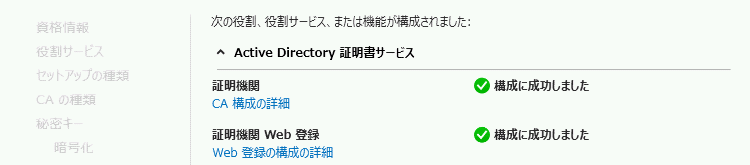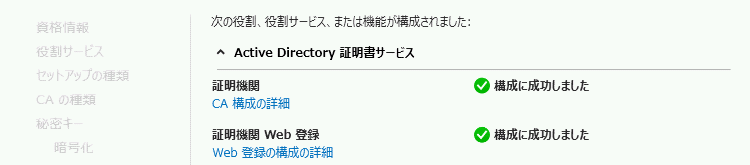|
◆ Windows Server 2012 - Active Directory 証明書サービス - Setup
1. ダッシュボード右上の「!」選択して「対象サーバーにActive Directory証明書・・」を選択します。

2. 「次へ」を選択。
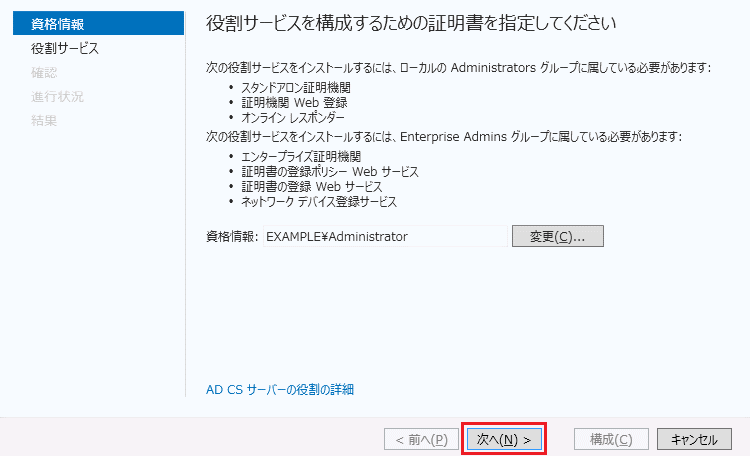
3. 役割サービスには「証明機関」と「証明機関Web登録」を選択します。
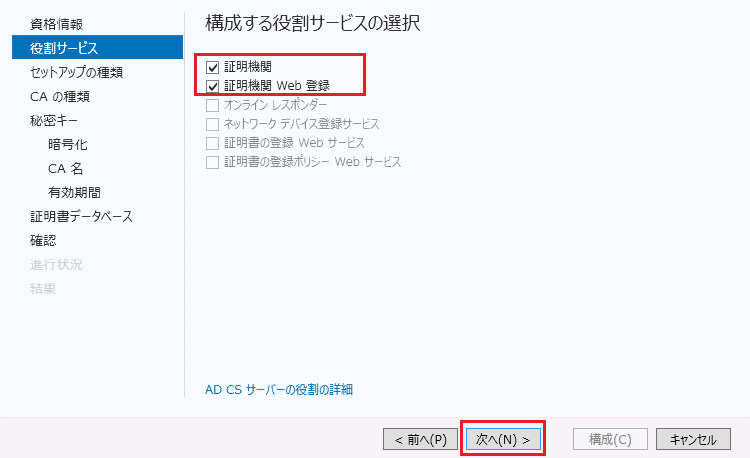
4. エンタープライズCAを選択します。
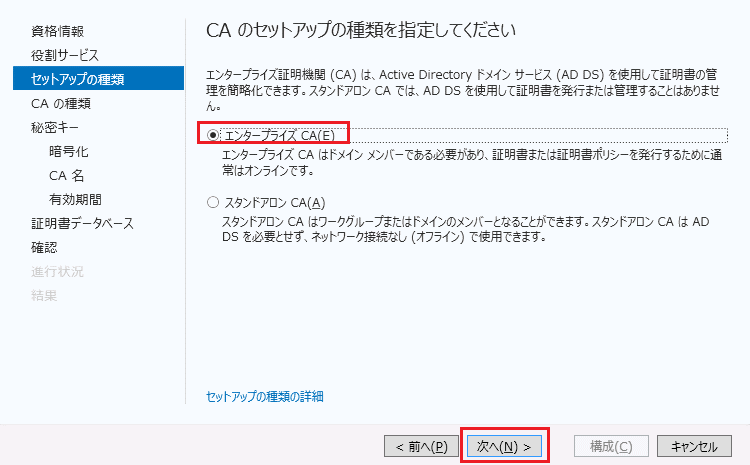
5. ルートCAを選択します。
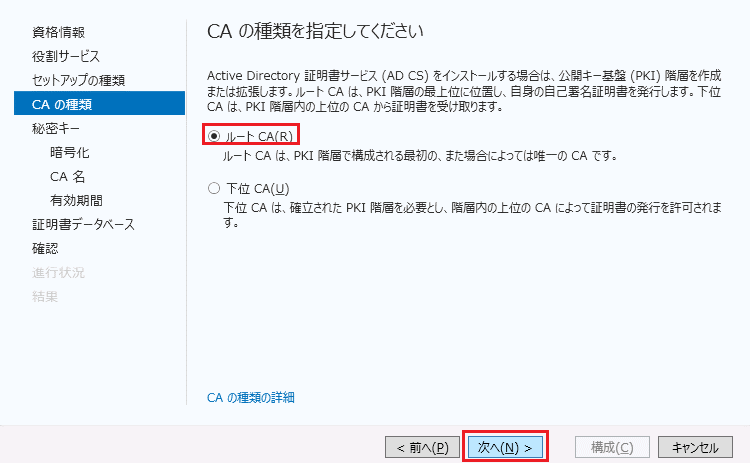
6. 新しい秘密キーを作成します。
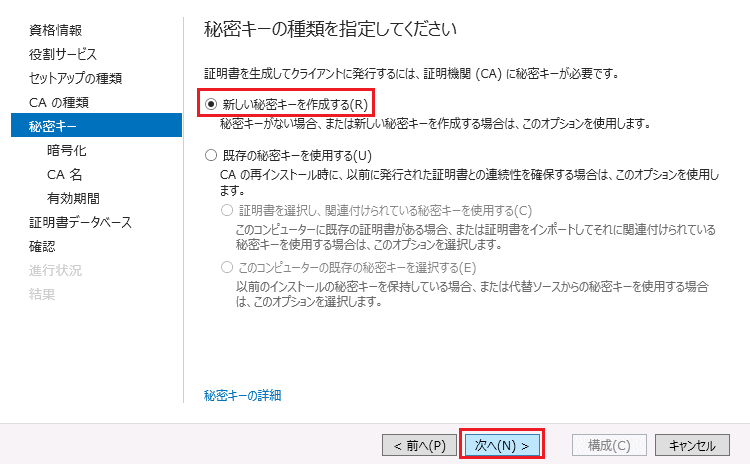
7. キー長は「2048」ビットにして、SHA1を選択します。
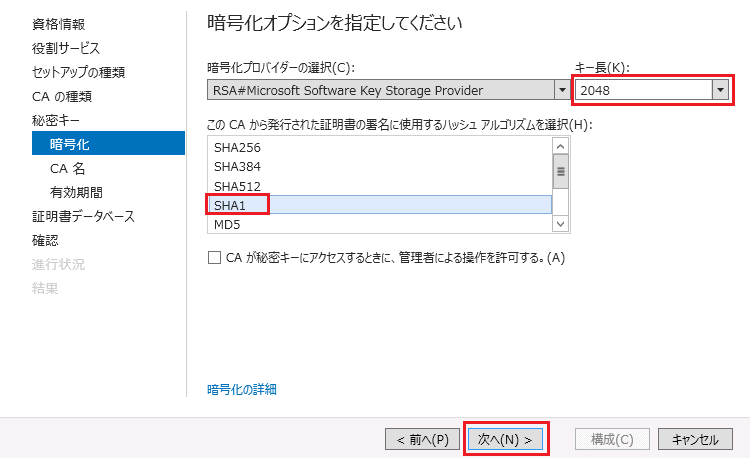
8. CNを変更したい場合は以下のように変更します。
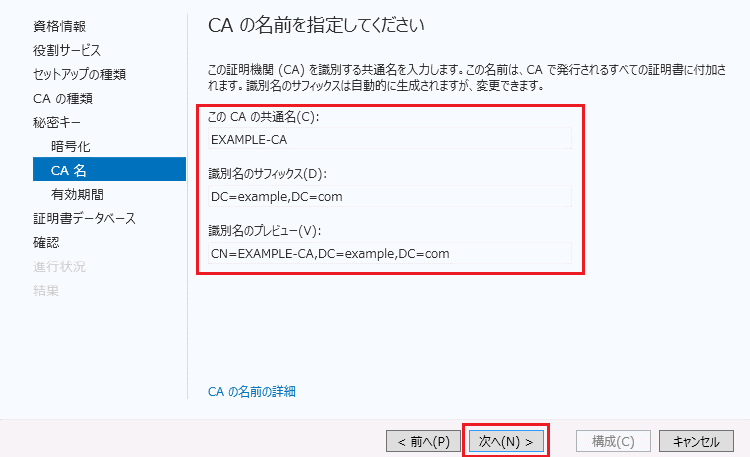
9. デフォルトの有効期間が短いため変更します。一般的には10年間くらいにします。
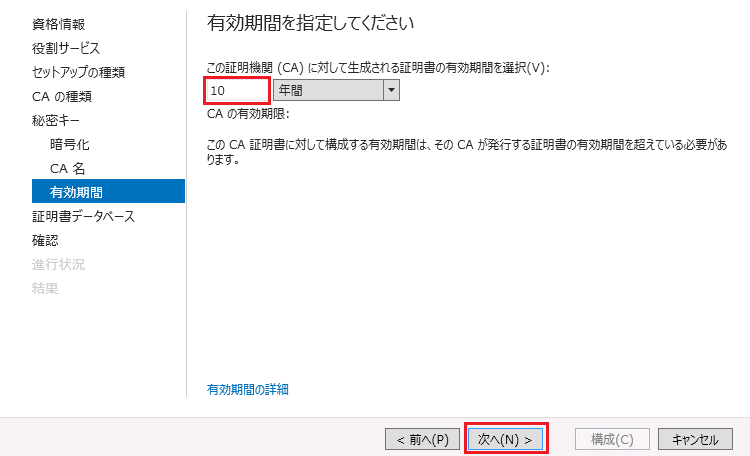
10. 「次へ」を選択します。
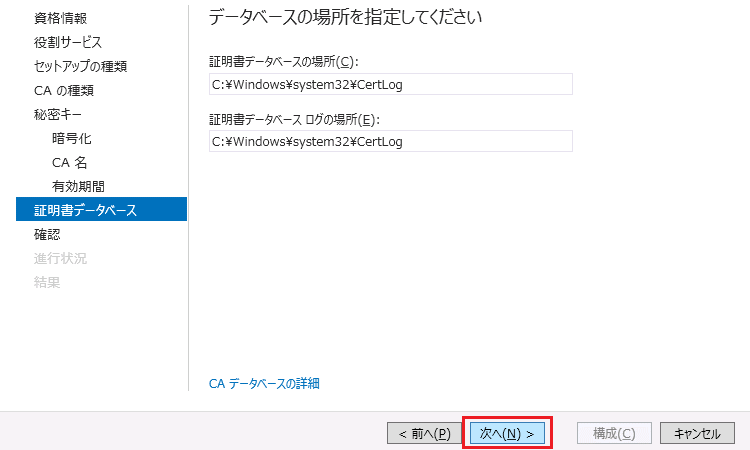
11. 内容に問題なければ「構成」を選択します。
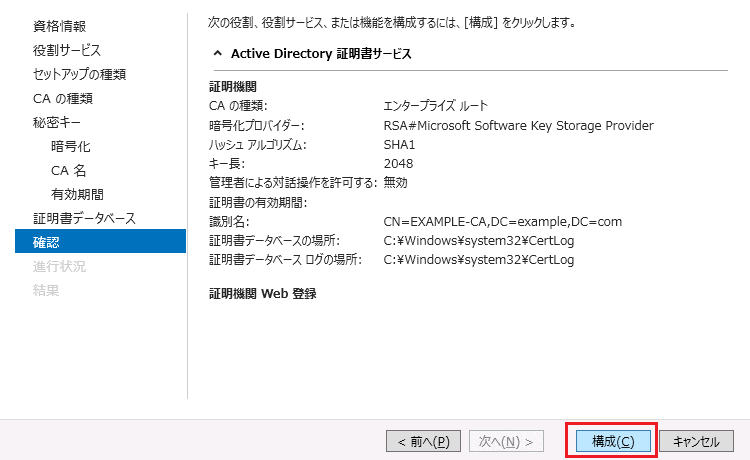
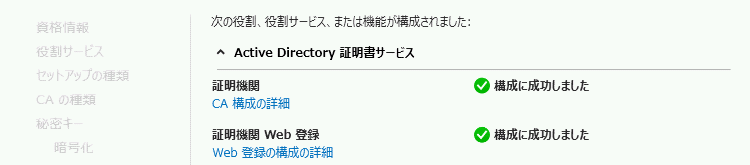
|